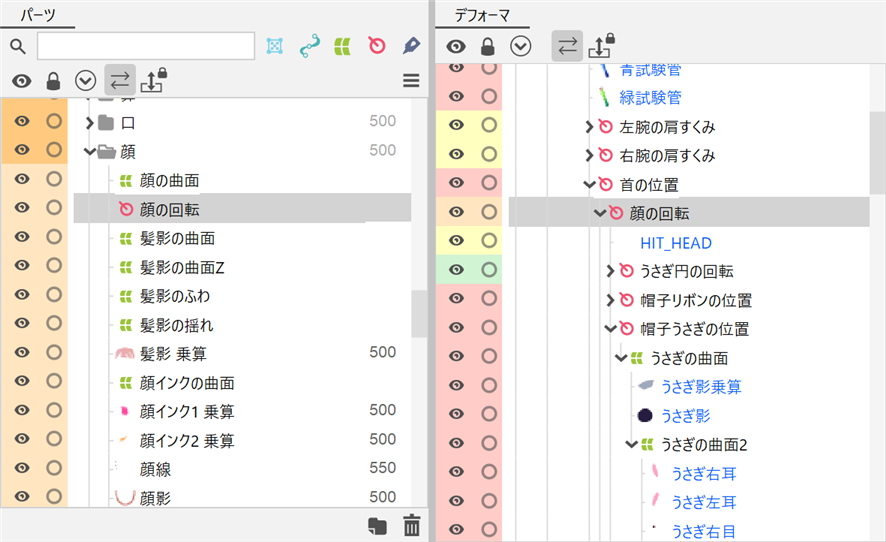디포머 팔레트
업데이트: 2025/10/16
디포머 팔레트는 오브젝트의 부모자식 관계(계층)를 관리할 수 있습니다.
팔레트 내는 구축한 계층으로 표시되며 오브젝트의 선택이나 표시, 잠금, 부모자식 관계의 확인에 사용합니다.
디포머 팔레트 정보
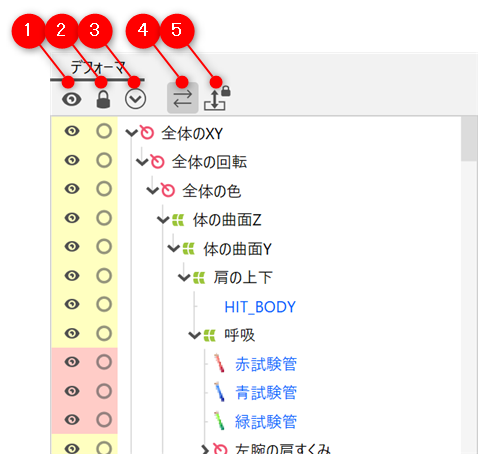
| ① | 모두 표시/비표시 모든 오브젝트를 일괄 표시/비표시합니다. |
| ② | 모두 잠금/해제 모든 오브젝트를 일괄 잠금/잠금 해제합니다. |
| ③ | 모두 펼치기/모두 접기 계층 구조를 일괄적으로 펼치거나 접습니다. |
| ④ | 선택 상태에 연동하여 트리 열기 파츠 팔레트 및 뷰 영역의 선택 상태와 연동하여 트리를 엽니다. |
| ⑤ | 드래그&드롭 금지 드래그&드롭 조작을 비활성화합니다. |
개별 조작:
각 오브젝트의 버튼을 클릭하면 개별적으로 표시/숨기기, 잠금/잠금 해제, 펼치기/접기를 실시할 수 있습니다.
복수 조작:
눈이나 열쇠 아이콘상에서 드래그하면 복수 동시에 표시/숨기기, 잠금/잠금 해제를 전환할 수 있습니다.
또한 [Ctrl] 키를 누른 상태에서 클릭하면 같은 계층에 있는 오브젝트의 표시/숨기기, 잠금/잠금 해제를 일괄 전환할 수 있습니다.
오브젝트 선택
팔레트 목록에서 각 오브젝트를 클릭하여 선택할 수 있습니다.
[Shift] 키를 누른 상태에서 클릭하면 끝에서 끝까지 함께 선택되며 [Ctrl] 키를 누른 상태에서 클릭하면 부분적으로 다중 선택이 가능합니다.
오브젝트 삭제
오브젝트를 선택한 후 [Delete] 또는 [Back space] 키를 누르면 삭제할 수 있습니다.
디포머의 부모자식 관계 설정
오브젝트를 드래그하여 소속시키고 싶은 디포머 위에 드롭하면
디포머의 부모자식 관계를 설정할 수 있습니다.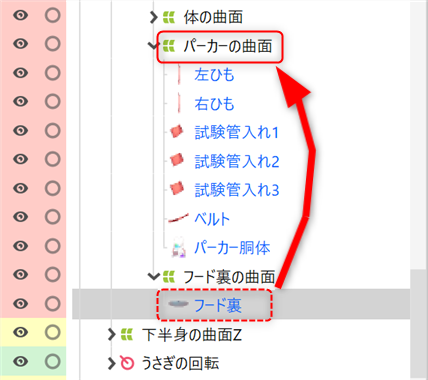
주의사항
디포머 팔레트에서는 부모 디포머가 같은 자식 오브젝트의 순서는 변경할 수 없습니다. 순서를 변경하려면 「파츠 팔레트」에서 변경하십시오.
컨텍스트 메뉴
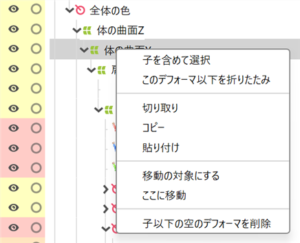
자식을 포함하여 선택:
자신의 자식으로 되어 있는 오브젝트도 포함해 일괄 선택합니다.
일괄적으로 복사하거나 붙여넣을 때 편리합니다.
이 디포머 이하를 접기:
자신의 바로 아래에 있는 디포머의 확장 상태를 한 단계 접습니다.
바로 아래의 디포머가 복수 있는 경우 선택하기 쉬워집니다.
잘라내기:
디포머 팔레트에서 선택한 오브젝트만 잘라냅니다.
복사:
디포머 팔레트에서 선택한 오브젝트만 복사합니다.
붙여넣기:
디포머 팔레트 내에서 붙여넣기를 실행합니다.
이동 대상으로 설정:
디포머 팔레트 내에서 이동 대상으로 설정할 오브젝트를 선택합니다.
여기로 이동:
디포머 팔레트 내에서 「이동 대상으로 설정」으로 선택한 오브젝트를 이동시키고 싶은 계층으로 이동할 수 있습니다.
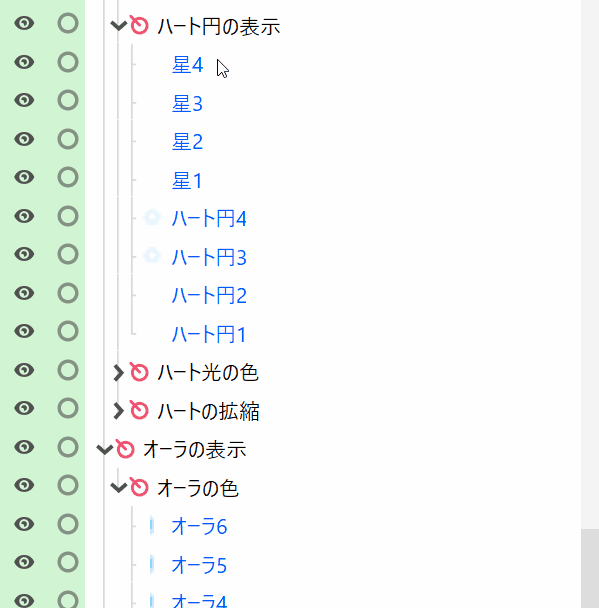
하위 아래의 빈 디포머 삭제:
선택한 디포머의 하위 아래의 빈 디포머를 일괄 삭제합니다.
라벨 색상
파츠 팔레트에서 설정한 라벨의 색을 디포머 팔레트에도 반영하는 설정을 할 수 있습니다.
[파일] 메뉴 → [환경 설정]을 엽니다.
[윈도우]에 있는 [디포머 팔레트에 파츠 팔레트의 라벨 색상 반영]의 체크를 ON/OFF합니다.
환경 설정에 대한 자세한 내용은 「환경 설정」을 참조하십시오.
라벨의 색상 설정에 대한 자세한 내용은 「파츠 팔레트」를 참조하십시오.